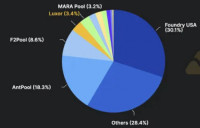Chia官方协议多机集群挖矿详细教程
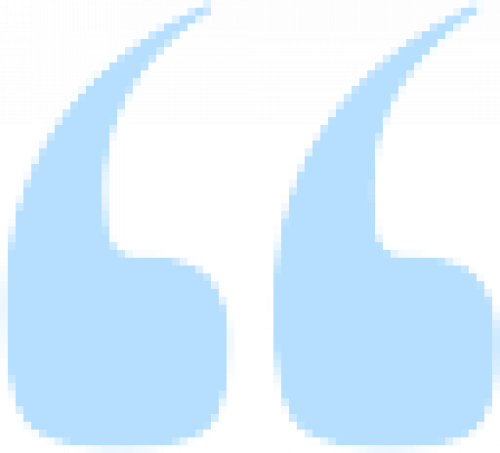
集群挖矿教程
多个harvester 一个 farmer 集群挖矿,只需要farmer一台电脑同步节点和钱包。
Farmer负责同步节点、连接矿池
Harvester 负责P图、挖矿
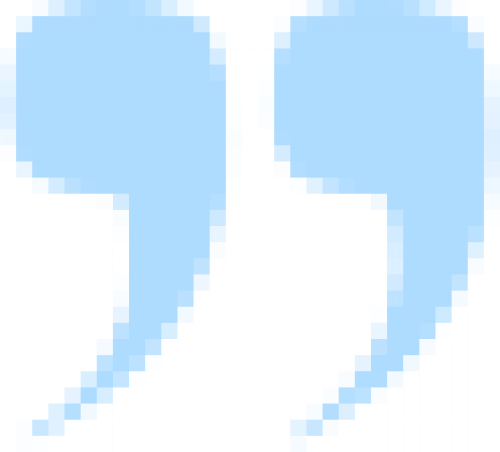
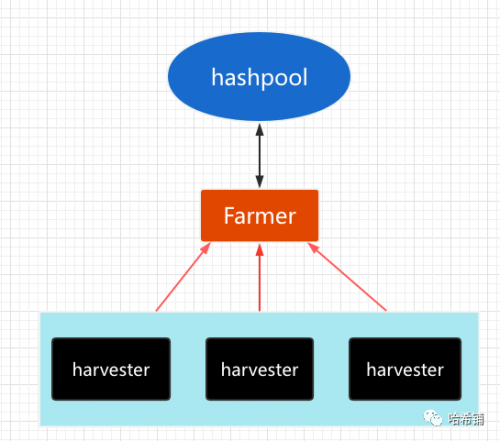
第一步 配置Farmer节点
使用一个电脑当做Farmer,同步节点,创建NFT连接到官方矿池。
第二步 Harvester 连接Farmer
Harvester电脑不用同步节点和钱包,官方没有单独运行Harvester的图形界面程序,只能通过命令行来启动。
1windows harvester配置
下载官方最新安装程序
本文使用的chia软件版本号为 1.2.2
由于官方没有单独的Harvester GUI程序,所以我们使用命令行来启动harvester
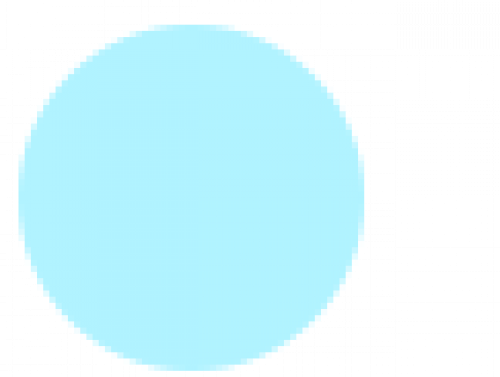
配置harvester
打开cmd 命令行工具
同时按住 windows+r 键打开运行窗口, 然后输入 cmd 回车确认, 如下图。
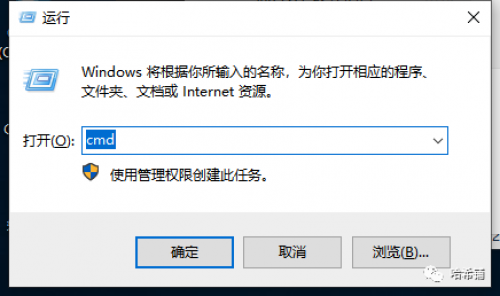
进入到 chia程序执行目录
输入如下命令, 替换命令中的 1.2.2 为你下载的chia程序的版本号
cd %USERPROFILE%\AppData\Local\Chia-Blockchain\app-1.2.2\resources\app.asar.unpacked\daemon\
这个目录为 chia.exe 执行目录,之后所有chia.exe 都要在这个目录下执行,需要先进入到这个目录下。
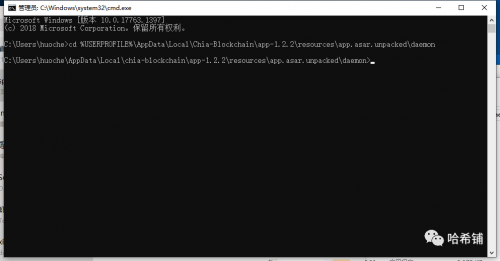
复制farmer证书到harvester
从Farmer 电脑上复制证书 ca目录(目录在 C:\用户\xx\.chia\mainnet\config\ssl\ca, xx为你的电脑用户名)到Harvester电脑上,随便放到一个地方,比如C:\farmer-ca 目录。
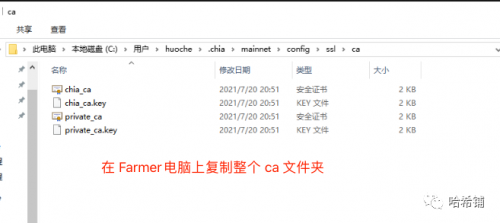
在Harvester电脑的cmd窗口中执行如下命令, -c 为从farmer电脑复制过来的证书文件路径。
.\chia.exe init -c C:\farmer-ca\ca

修改harvester配置文件
配置文件的路径为 C:\用户\xx\.chia\mainnet\config\config.yaml (xx为你的电脑用户名) ,使用记事本打开文件(鼠标右键->打开方式->更多应用->记事本),找到 harvester 配置, 如下图。

修改 harvester 下 farmer_peer 的 host 配置为 Farmer电脑的ip地址
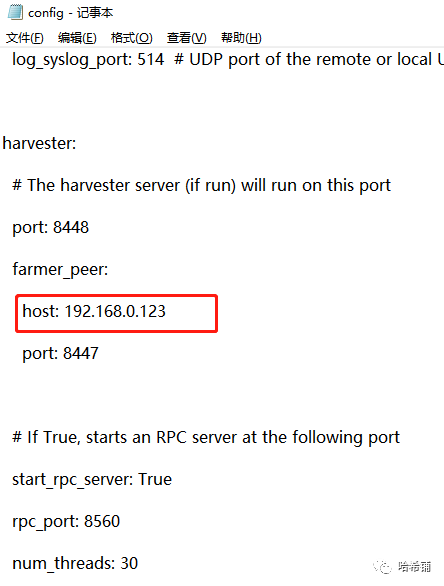
如何查看farmer电脑ip地址?
在farmer电脑上按 windows+r 打开运行窗口,输入cmd 回车,执行命令 ipconfig 查看到 farmer电脑的ip 地址
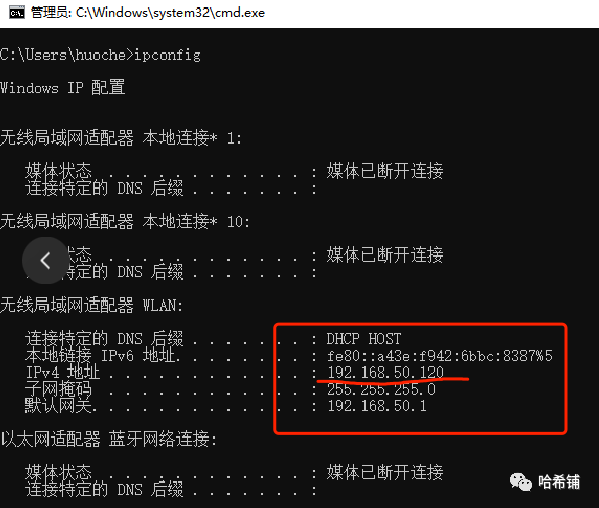
更多方法参考下面文章:
harvester 只需要配置一次,以后只需启动harvester就可以了。
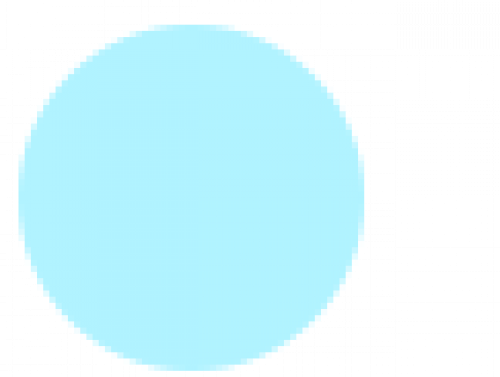
运行harvester
启动harvester
在harvester电脑cmd窗口中运行
.\chia.exe start harvester
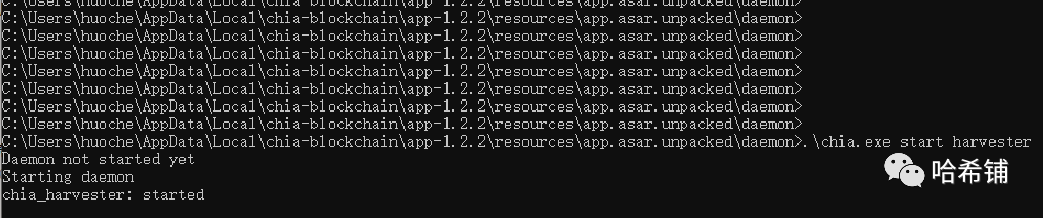
停止harvester
在harvester电脑cmd窗口中运行
.\chia.exe stop harvester
2Linux harvester配置
下载官方最新安装程序,安装chia
复制Farmer证书
从Farmer电脑上复制证书目录(目录为 ~/.chia/mainnet/config/ssl/ca)到harvester电脑中,例如复制到 /tmp/farmer-ca/中
执行命令
chia init -c /tmp/farmer-ca/ca
修改配置文件
目录为 ~/.chia/mainnet/config/config.yaml
修改 harvester 下 farmer_peer 的 host 配置为 Farmer电脑的ip地址
启动harvester
运行
chia start harvester
停止harvester
运行
chia stop harvester
第三步 Harvester P图
Harvester 可以使用官方的程序P图,也可以使用其他支持官方矿池协议的任何P图软件,P图使用的farmer public key 为 Farmer电脑中的farmer public key, 合约地址为 Farmer电脑中PlotNFT的合约地址。
P图的目录要加到harvester里面
harvester 增加 P图文件目录方法
1windows
以添加P图目录H盘为例
使用如下命令添加P图目录,-d 为P图文件目录, 每次一个目录,多个目录执行多次命令添加。
.\chia.exe plots add -d H:\
使用如下命令查看已经添加的所有P图目录。
.\chia.exe plots show
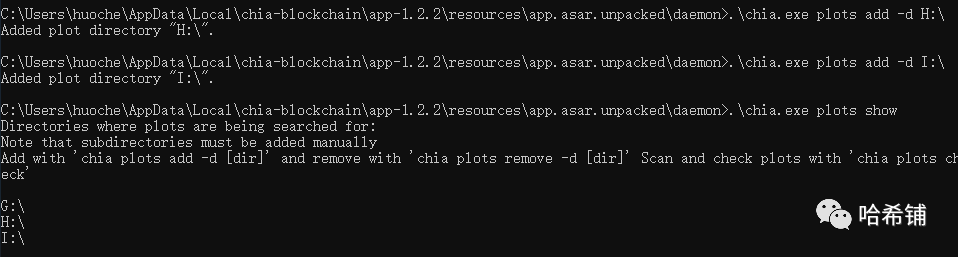
2Linux
使用如下命令添加 plot目录
chia plots add -d /data/chia1
使用如下命令查看添加的所有plots目录
chia plots show
加好P图目录后,重启Harvester,先停掉harvester再启动
在Farmer电脑上查看harvester
windows电脑
在chia软件 农田页面 中就能看到连接的 harvester P图文件 Node Id 为harvester电脑节点Id,相同id为同一台harvester电脑
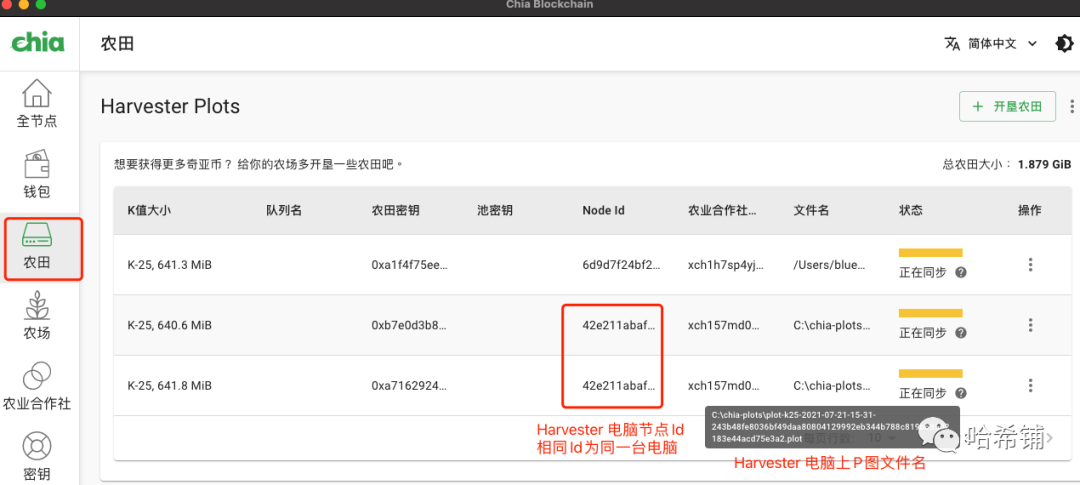
Ubuntu电脑
在farmer电脑执行如下命令
chia farm summary
就能看到连接到farmer的harvester信息了
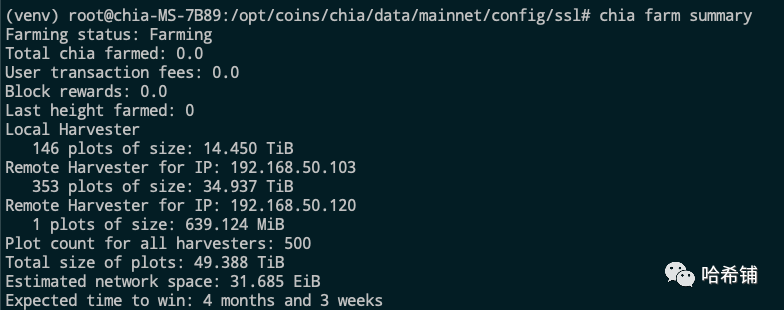
有任何疑问添加哈希铺小助手微信(hashpool),进群交流。

声明:此文出于传递更多信息之目的,并不意味着赞同其观点或证实其描述。本网站所提供的信息,只供参考之用。